7 طرق بسيطة لجعل هاتف سامسونج الخاص بك يبدو أقل مللاً

ليس بالضرورة أن يبدو هاتف سامسونج جالاكسي الفاخر مطابقًا تمامًا لأي هاتف آخر في السوق. مع بعض التعديلات البسيطة، يمكنك جعله أكثر خصوصية وأناقة وتميزًا.
يعد تتبع المناطق الزمنية المتعددة أمرًا مهمًا عند السفر أو التواصل مع الأصدقاء والعائلة الذين يعيشون في الخارج. بدلاً من حساب فارق التوقيت بين المدن يدويًا، يمكنك استخدام جهاز iPhone الخاص بك لعرض مناطق زمنية متعددة.
كيفية التحقق من مناطق زمنية متعددة في تطبيق الساعة
يمكنك استخدام تطبيق الساعة لتتبع مناطق زمنية متعددة بسهولة على جهاز iPhone الخاص بك. هذه هي الطريقة الأسهل والأكثر ملاءمة للقيام بذلك.
افتح تطبيق الساعة وانتقل إلى علامة التبويب "الساعة العالمية" من القائمة السفلية. اضغط على زر الإضافة (+) الموجود في الزاوية اليمنى العليا من الشاشة. سيؤدي هذا إلى فتح نافذة منبثقة حيث يمكنك البحث وتحديد المدينة التي تريد رؤية الوقت الخاص بها.
ستشاهد الآن الوقت في المدينة المحددة في علامة التبويب "الساعة العالمية" ، بالإضافة إلى عدد الساعات التي يتأخر فيها هذا الموقع عن وقتك المحلي أو يتقدم عليه. يمكنك تكرار هذه العملية للعديد من المدن والمناطق الزمنية.
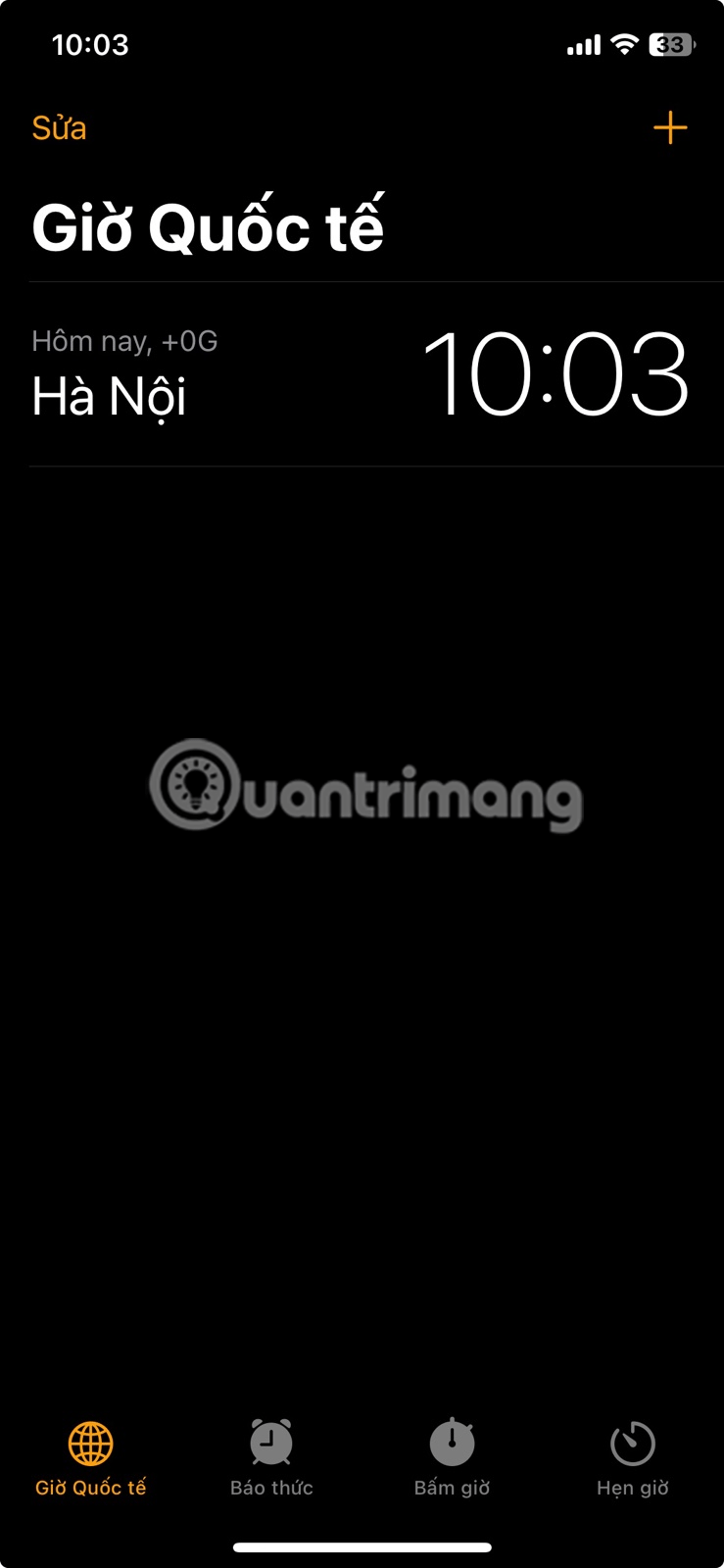
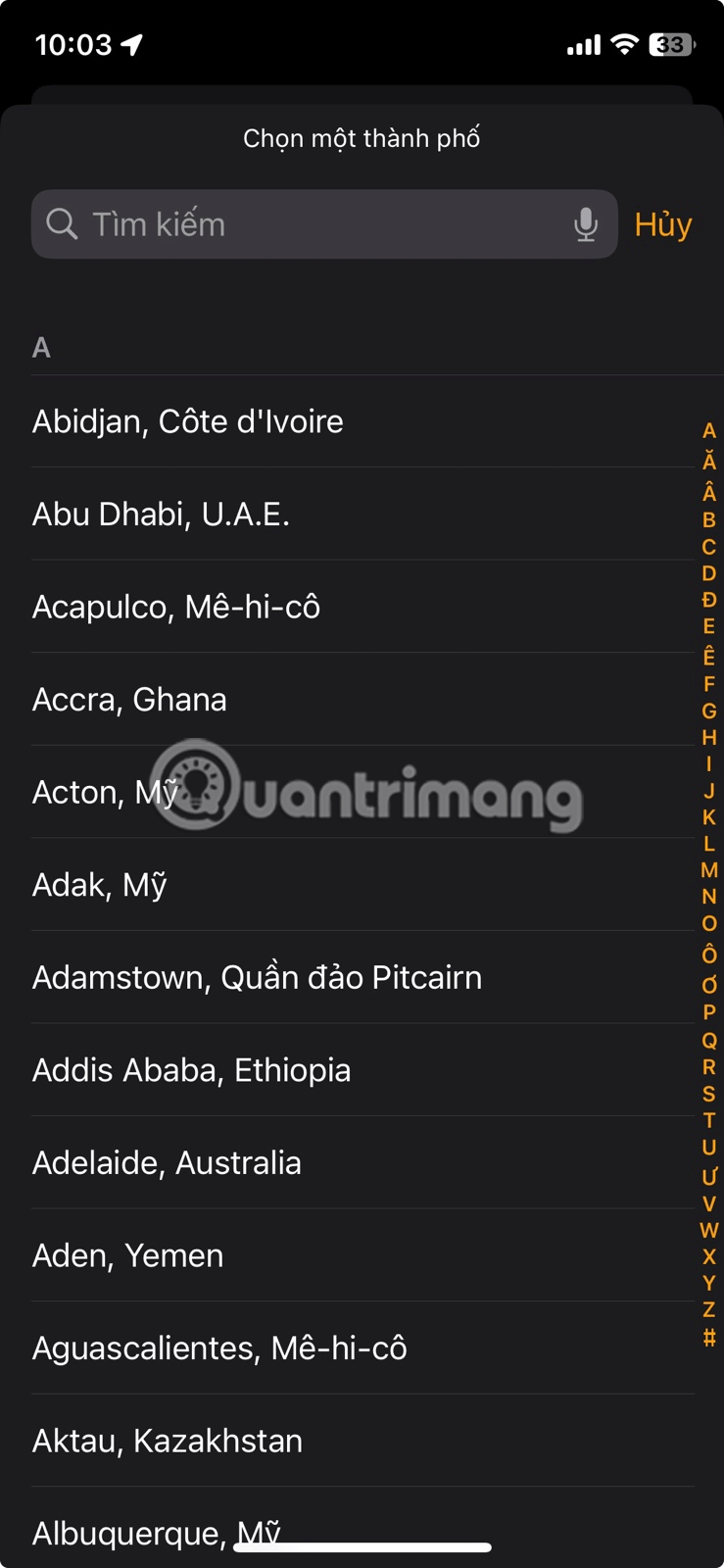
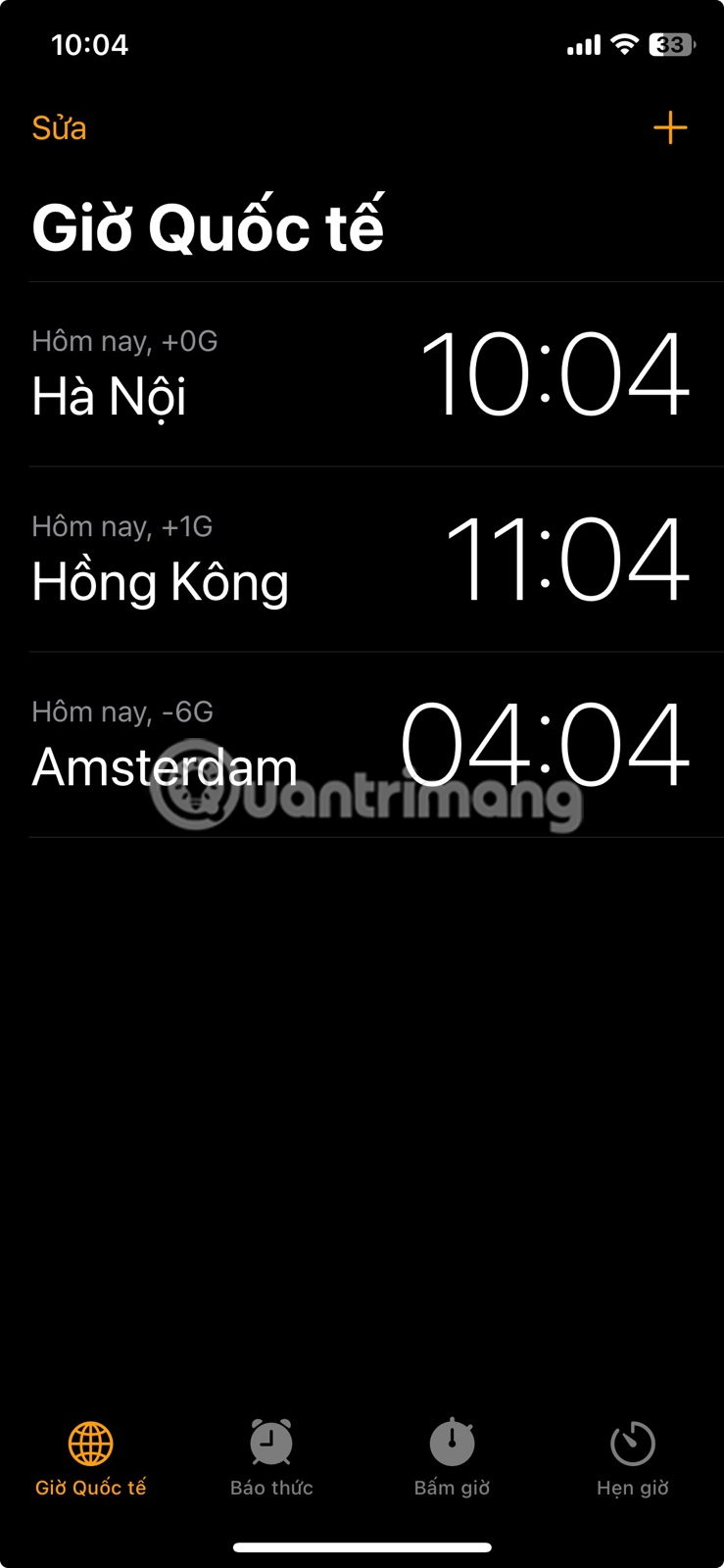
العيب الرئيسي لهذه الطريقة هو أنه يتعين عليك فتح تطبيق الساعة في كل مرة تريد فيها التحقق من الوقت. تعمل هذه الطريقة بشكل أفضل إذا كنت تريد فقط عرض المناطق الزمنية من مناطق مختلفة من وقت لآخر.
كيفية إضافة مناطق زمنية متعددة إلى الشاشة الرئيسية لجهاز iPhone الخاص بك
إذا كنت تحتاج بشكل متكرر إلى التحقق من المنطقة الزمنية في مناطق مختلفة، فإن الخيار المناسب هو عرض ساعات متعددة على الشاشة الرئيسية لجهاز iPhone الخاص بك. يمكنك القيام بذلك باستخدام أداة الساعة العالمية. لإضافة هذه الأداة إلى الشاشة الرئيسية، اتبع الخطوات التالية:

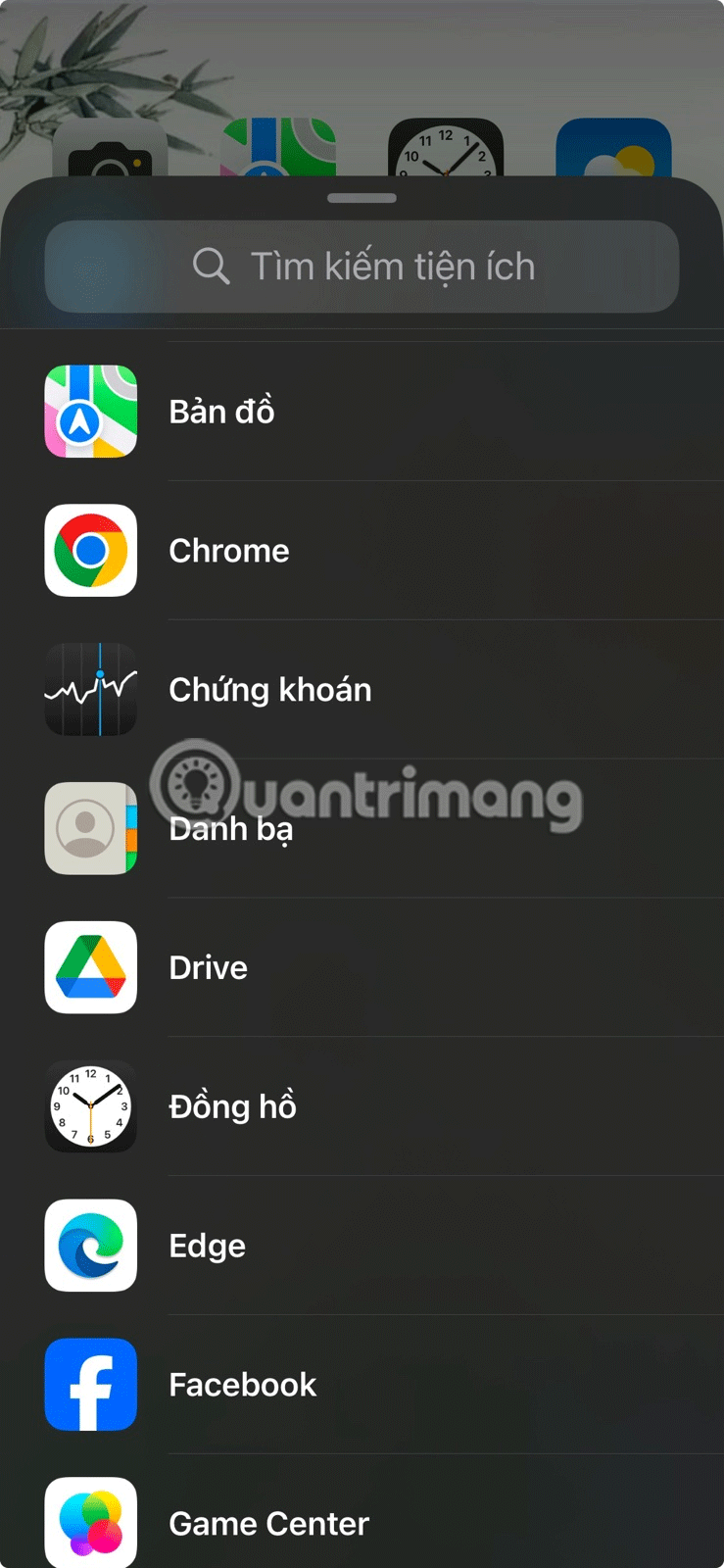
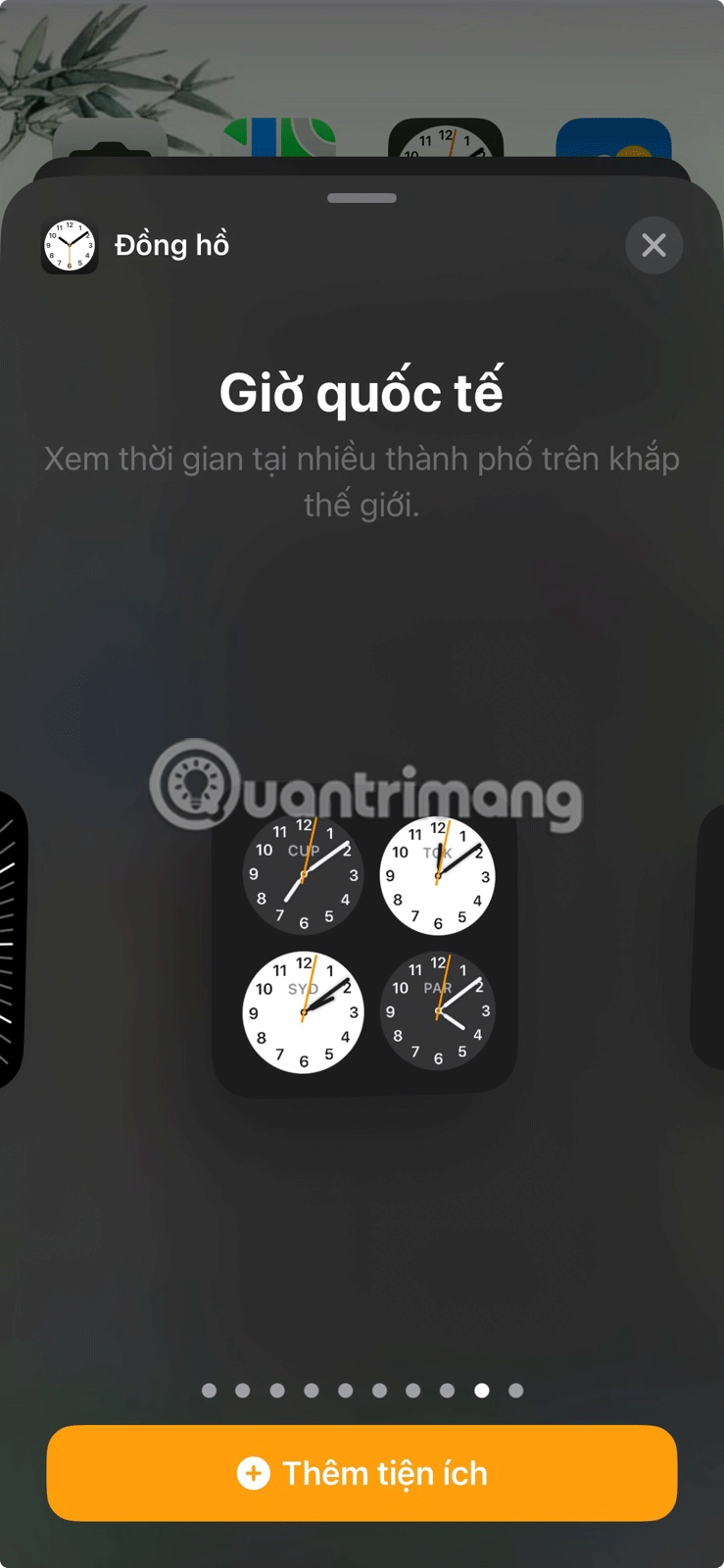
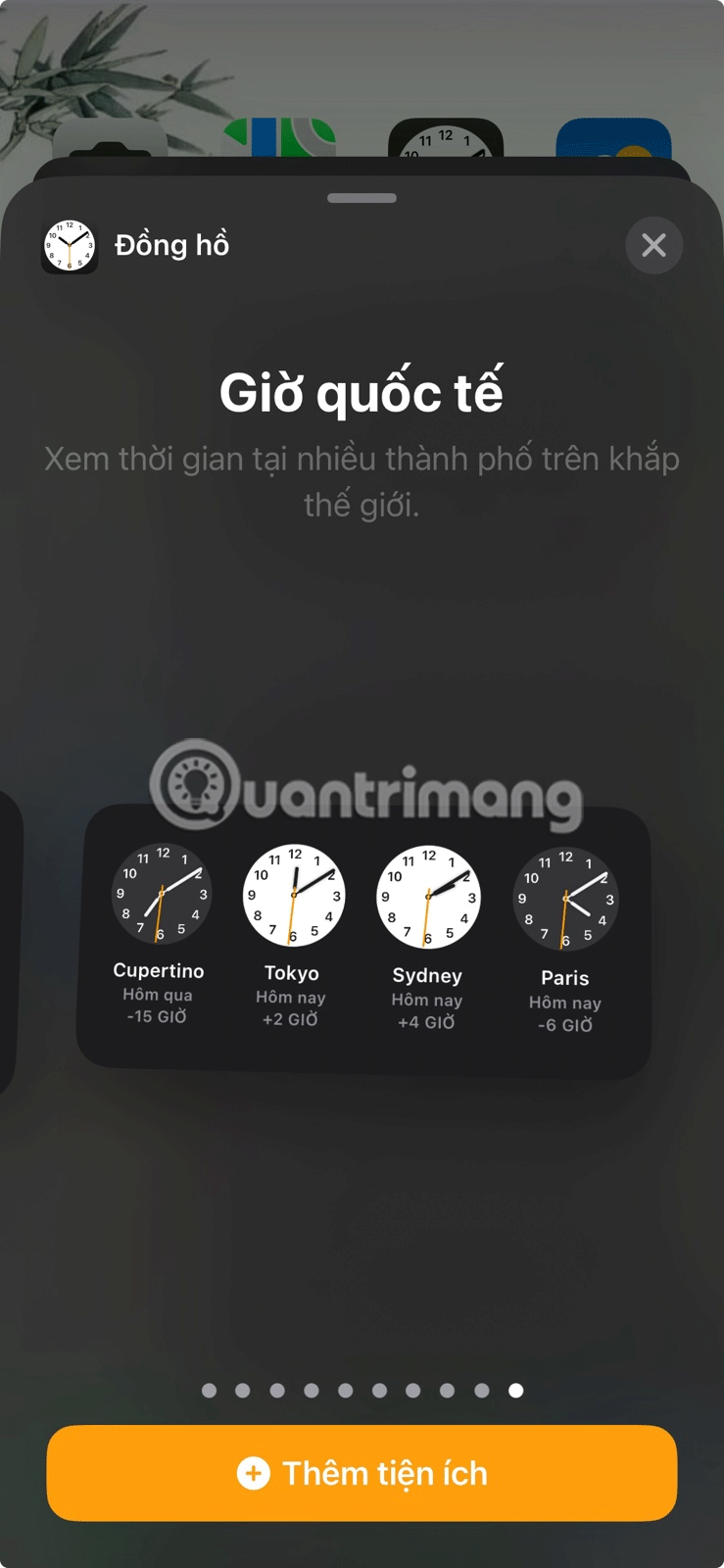
بمجرد اختيار نمط الساعة المفضل لديك، يمكنك إضافة الأداة إلى الشاشة الرئيسية:
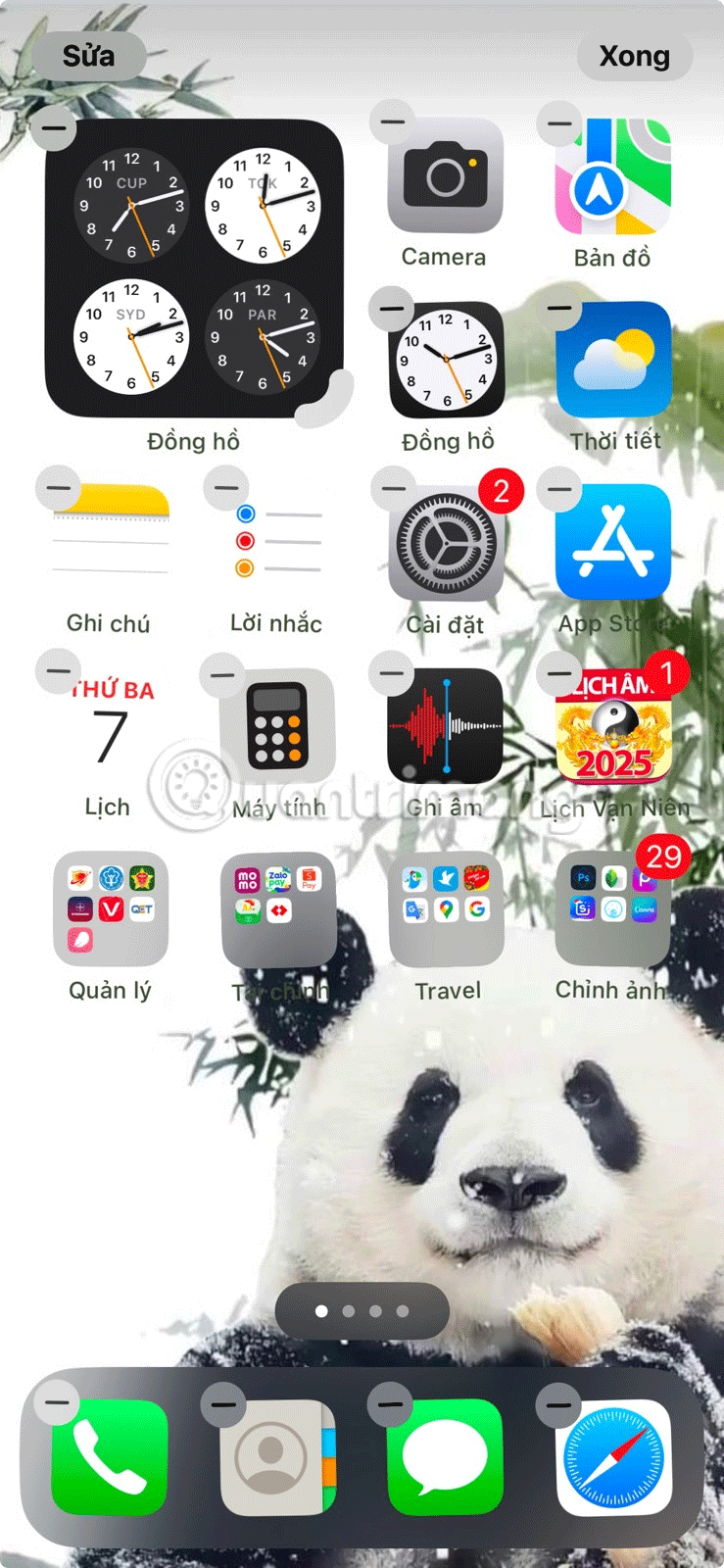
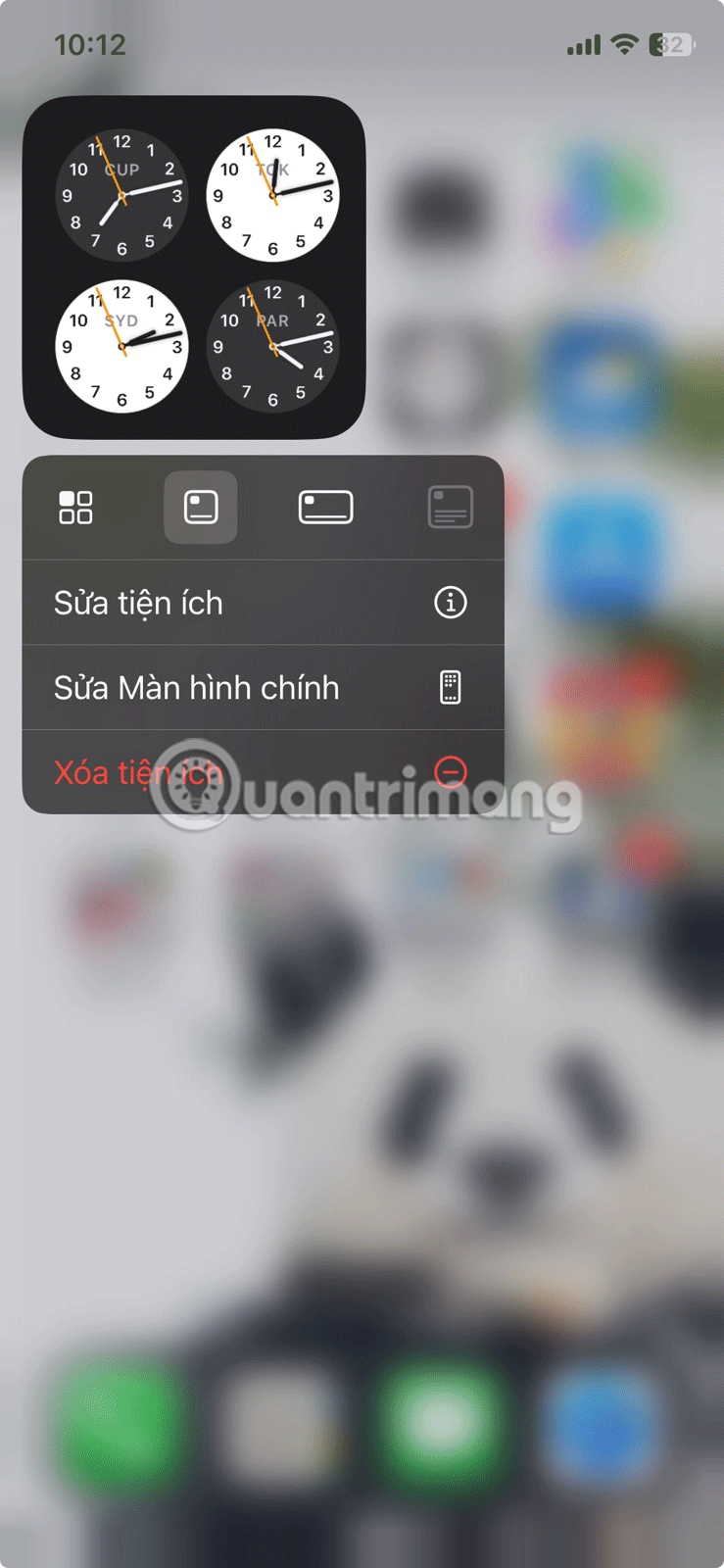
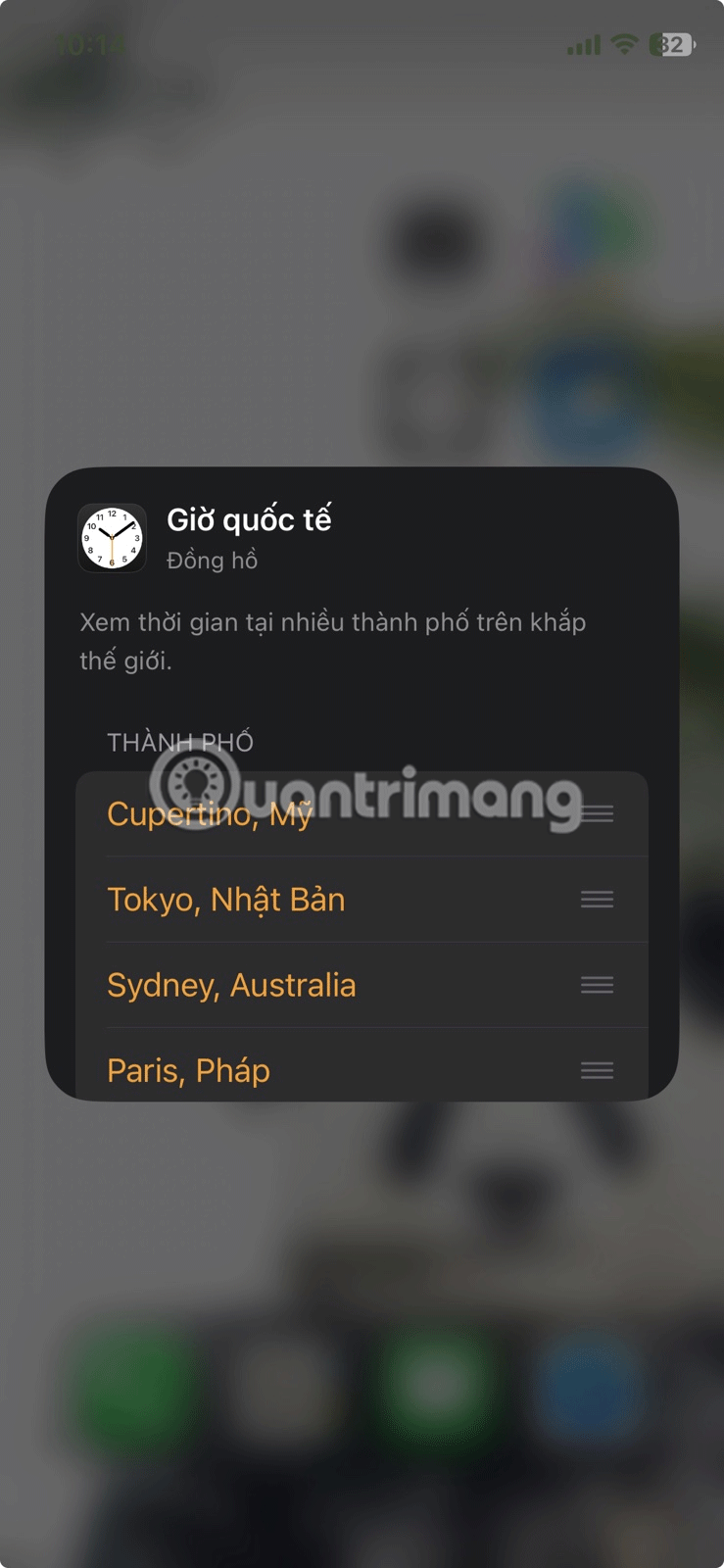
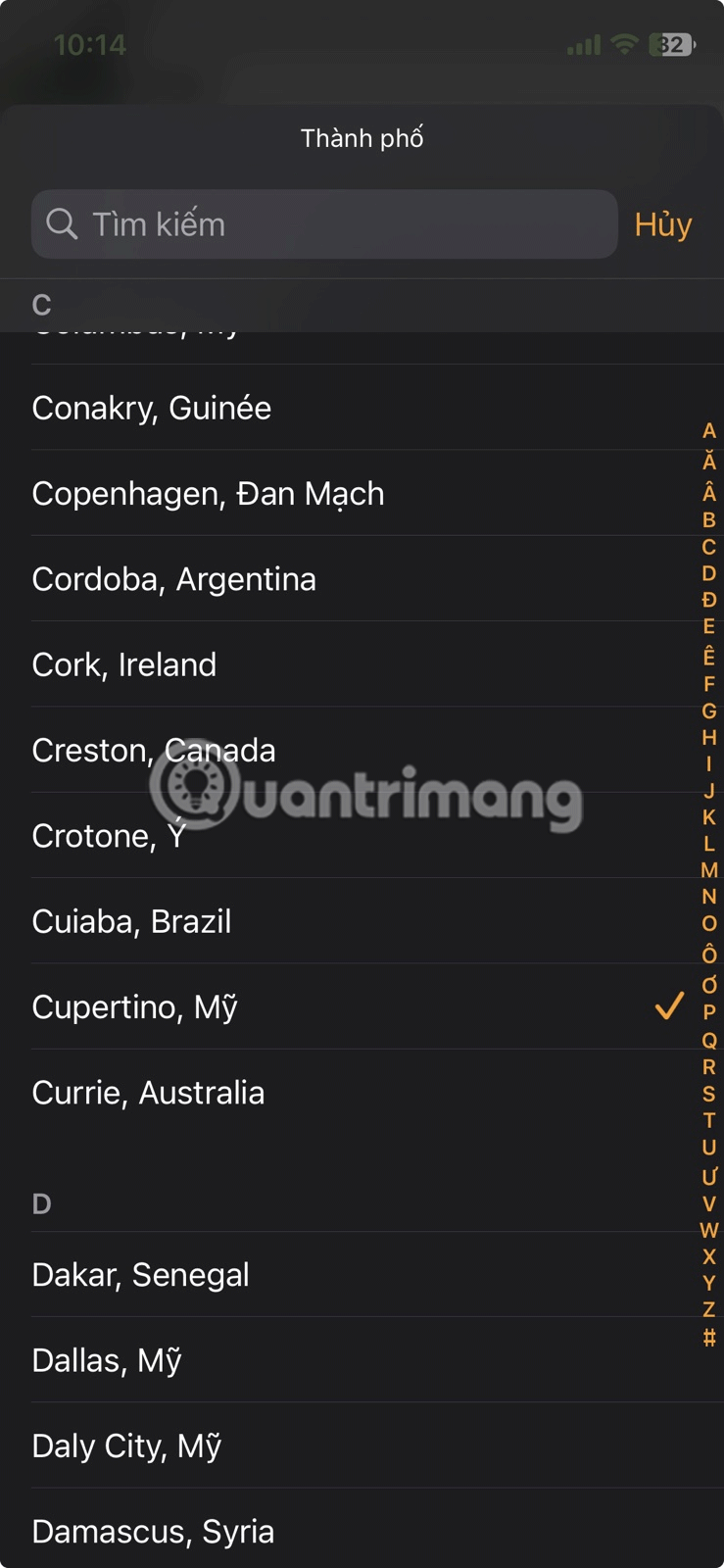
لقد قمت أخيرًا بتكوين أداة الساعة العالمية بالمدن التي تريدها! نوصي أيضًا بتجربة بعض التطبيقات الرائعة التي تتيح لك إنشاء عناصر واجهة مستخدم مخصصة لجهاز iPhone الخاص بك للحصول على المزيد من خيارات التخصيص.
كيفية إضافة مناطق زمنية متعددة إلى شاشة قفل جهاز iPhone الخاص بك
للتحقق بشكل أكثر تكرارًا، يمكنك أيضًا عرض المنطقة الزمنية لمدن متعددة على شاشة قفل جهاز iPhone الخاص بك. هناك العديد من خيارات أدوات شاشة القفل التي يمكنك الاختيار من بينها.
اضغط مع الاستمرار على شاشة قفل iPhone واضغط على خيار التخصيص في الأسفل. بعد ذلك، حدد شاشة القفل واضغط على الحقل الموجود أسفل الوقت مباشرةً. الآن قم بالتمرير للأسفل وحدد الساعة .
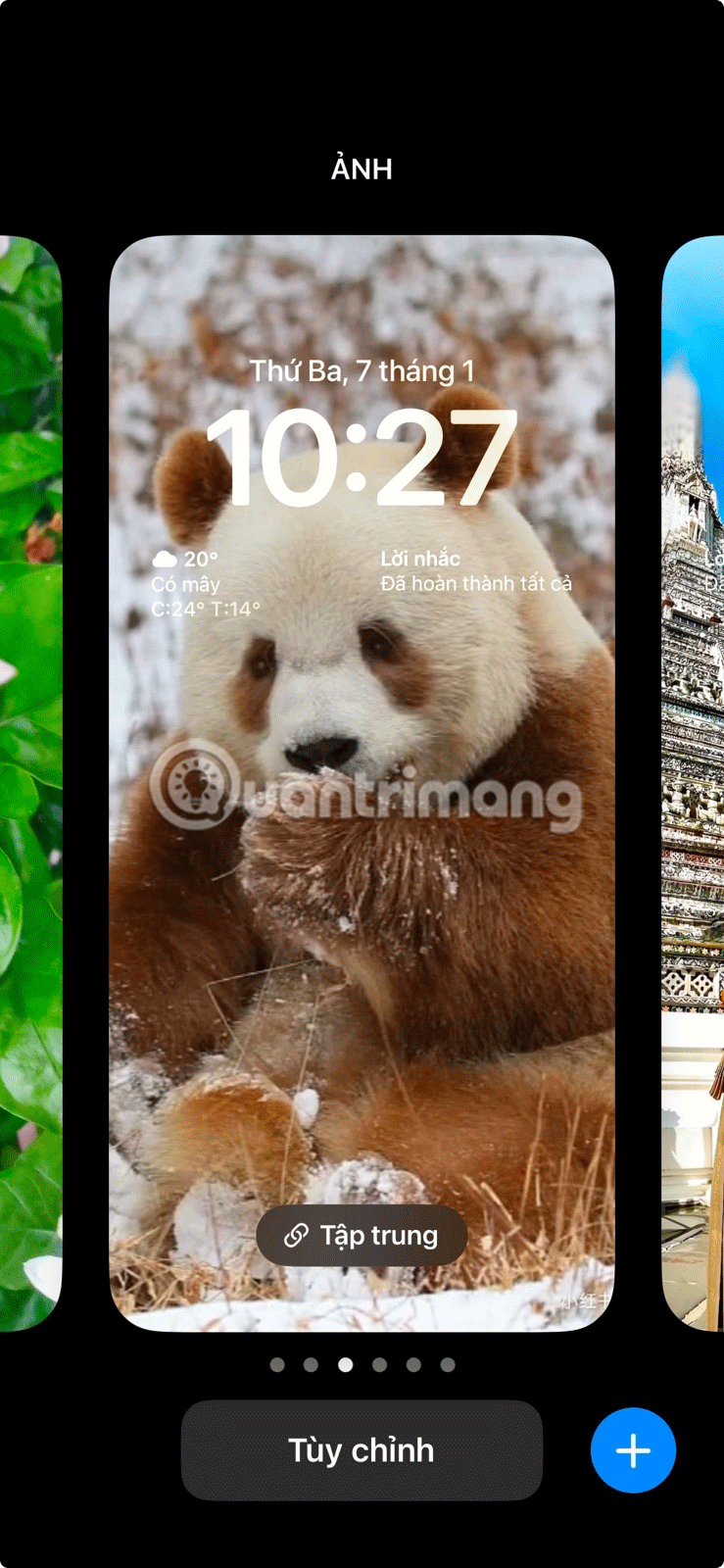
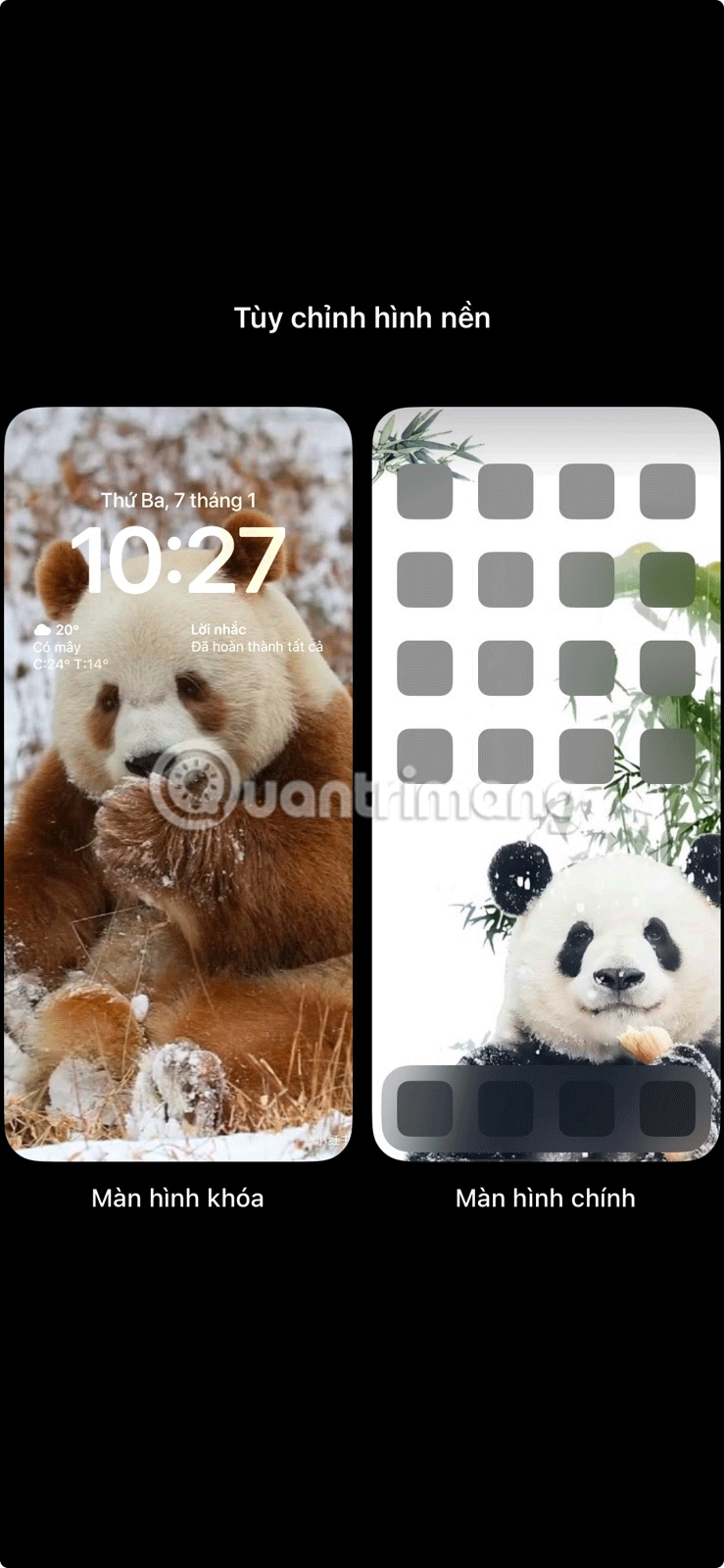
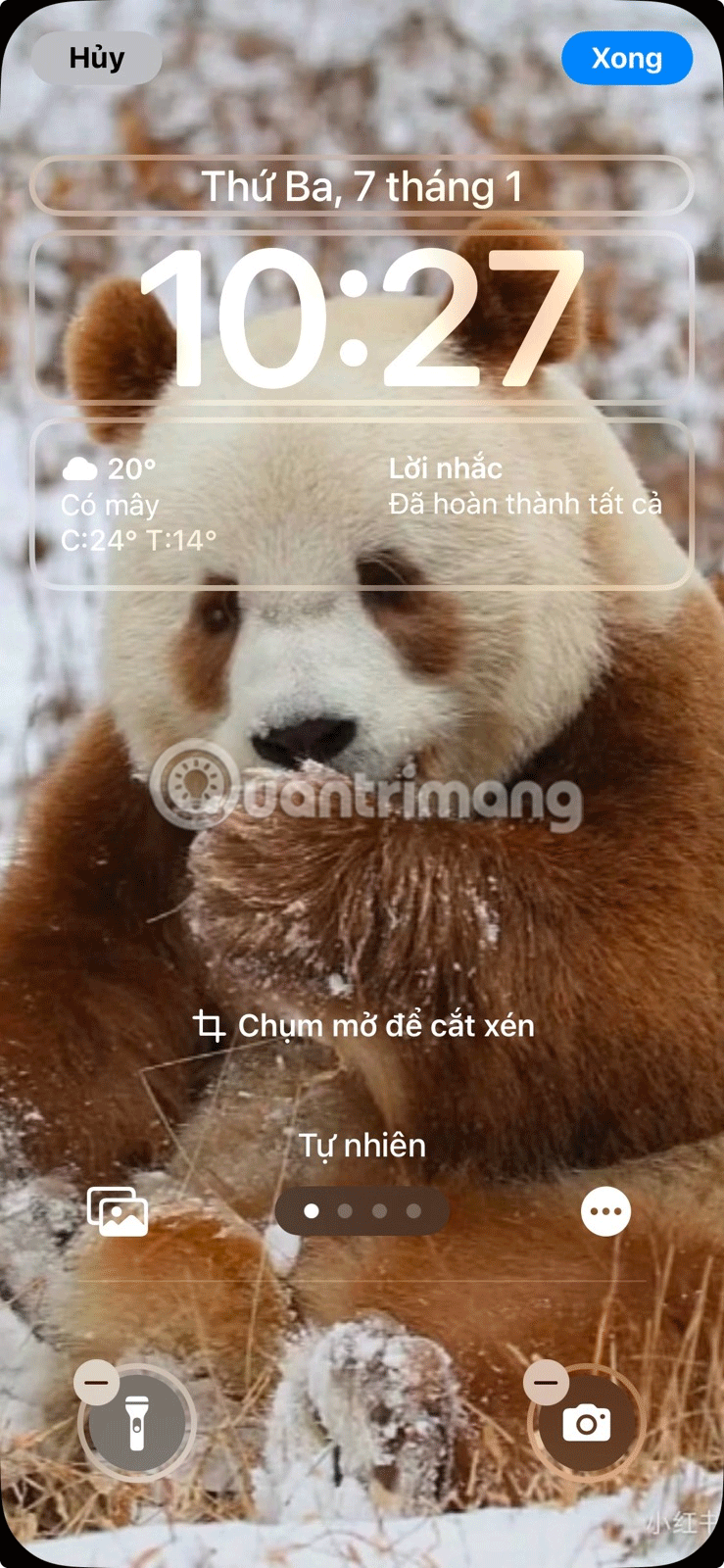
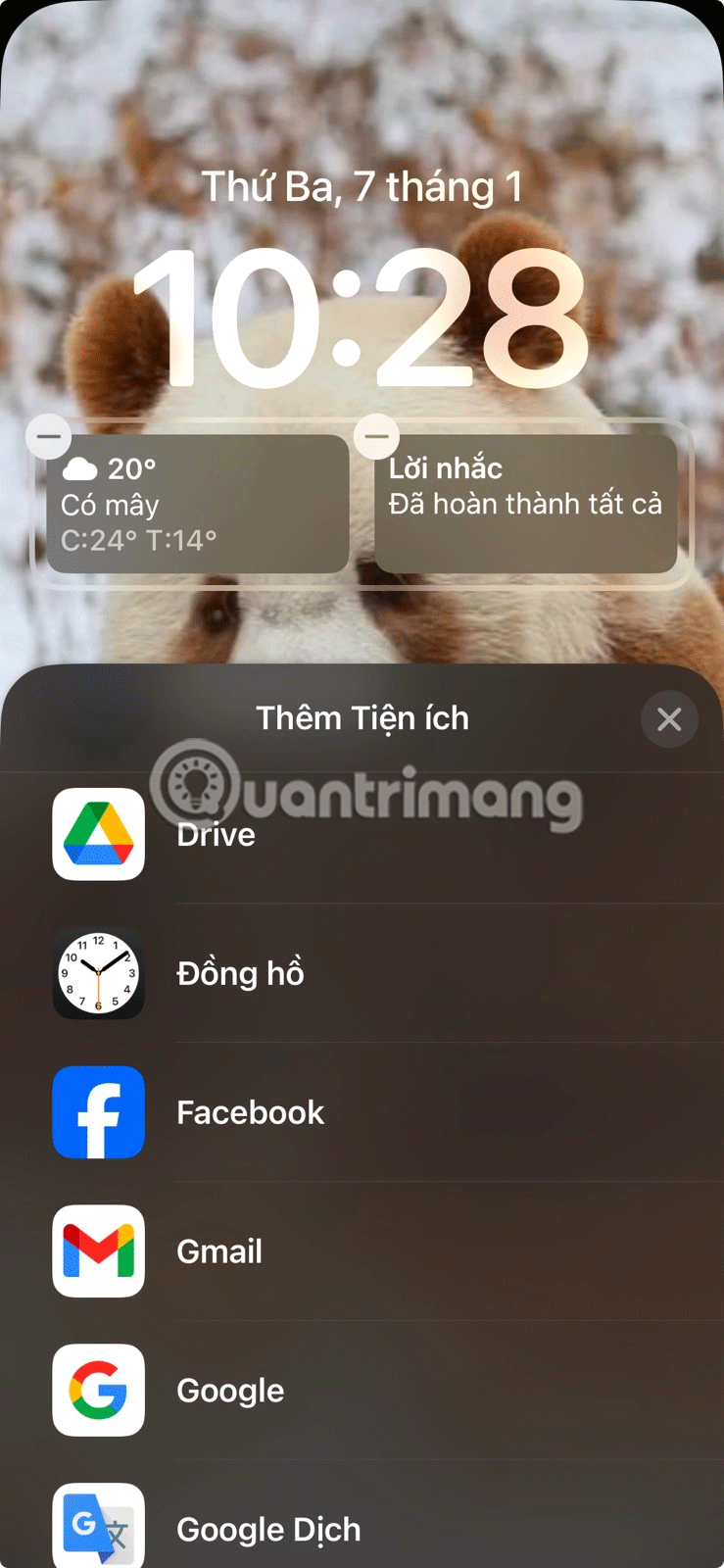
ستشاهد بعض الخيارات المفيدة لتطبيق الساعة:
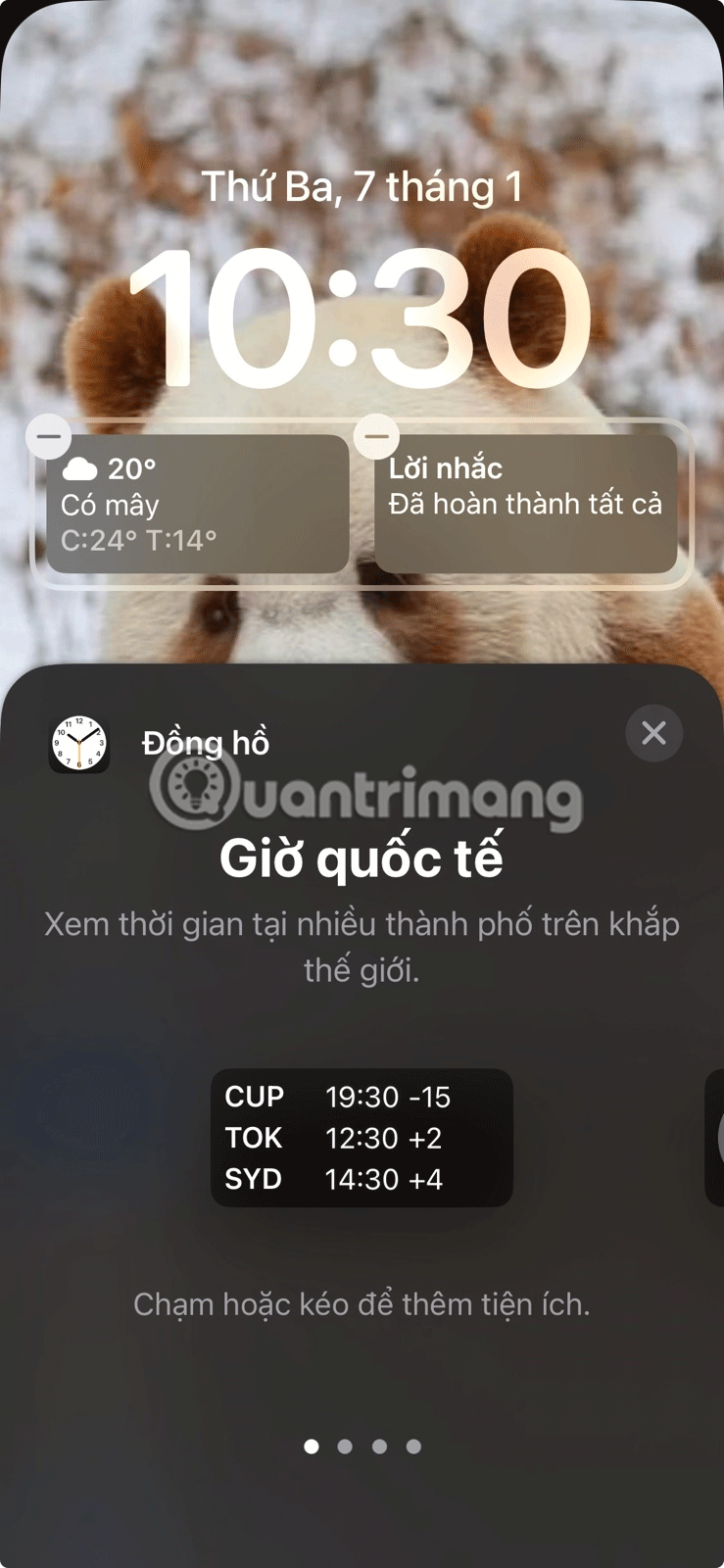
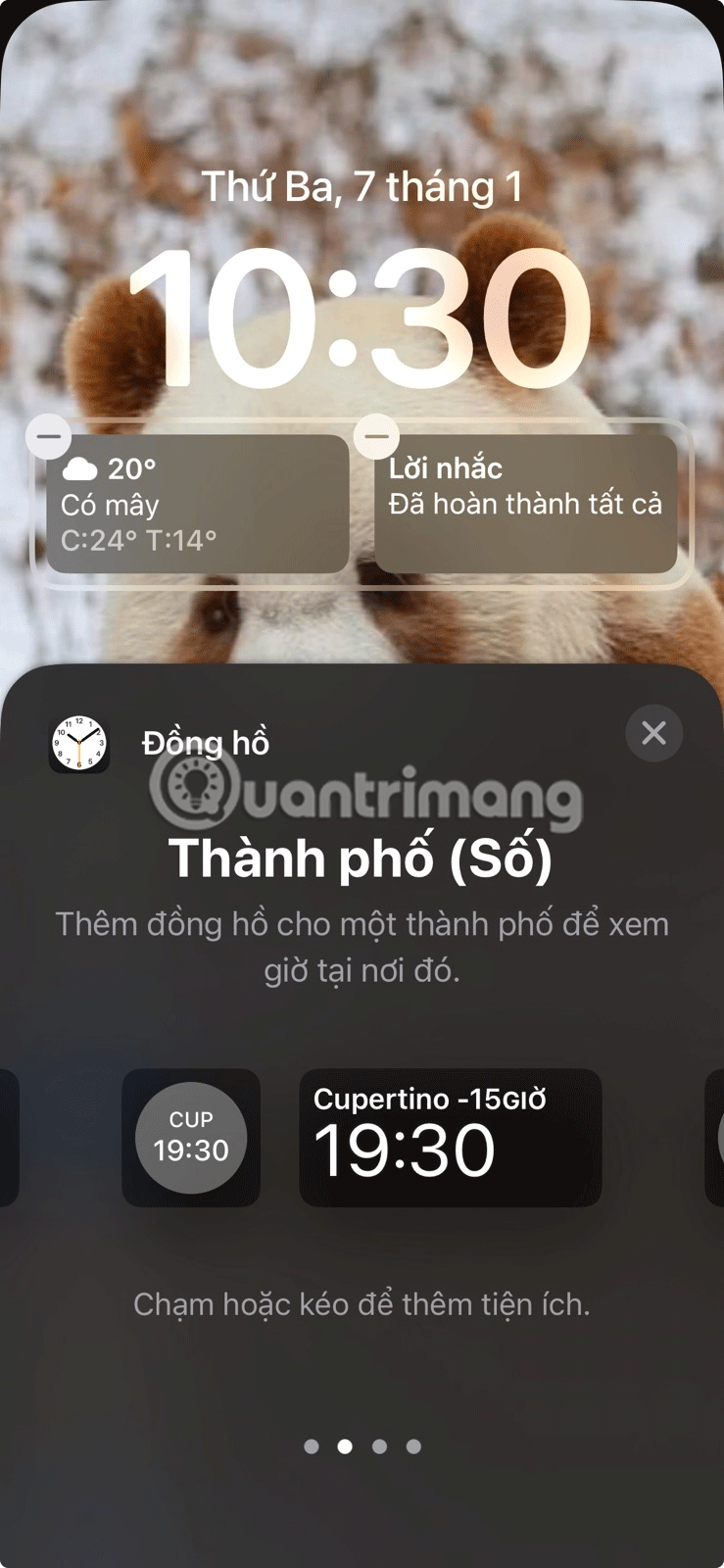
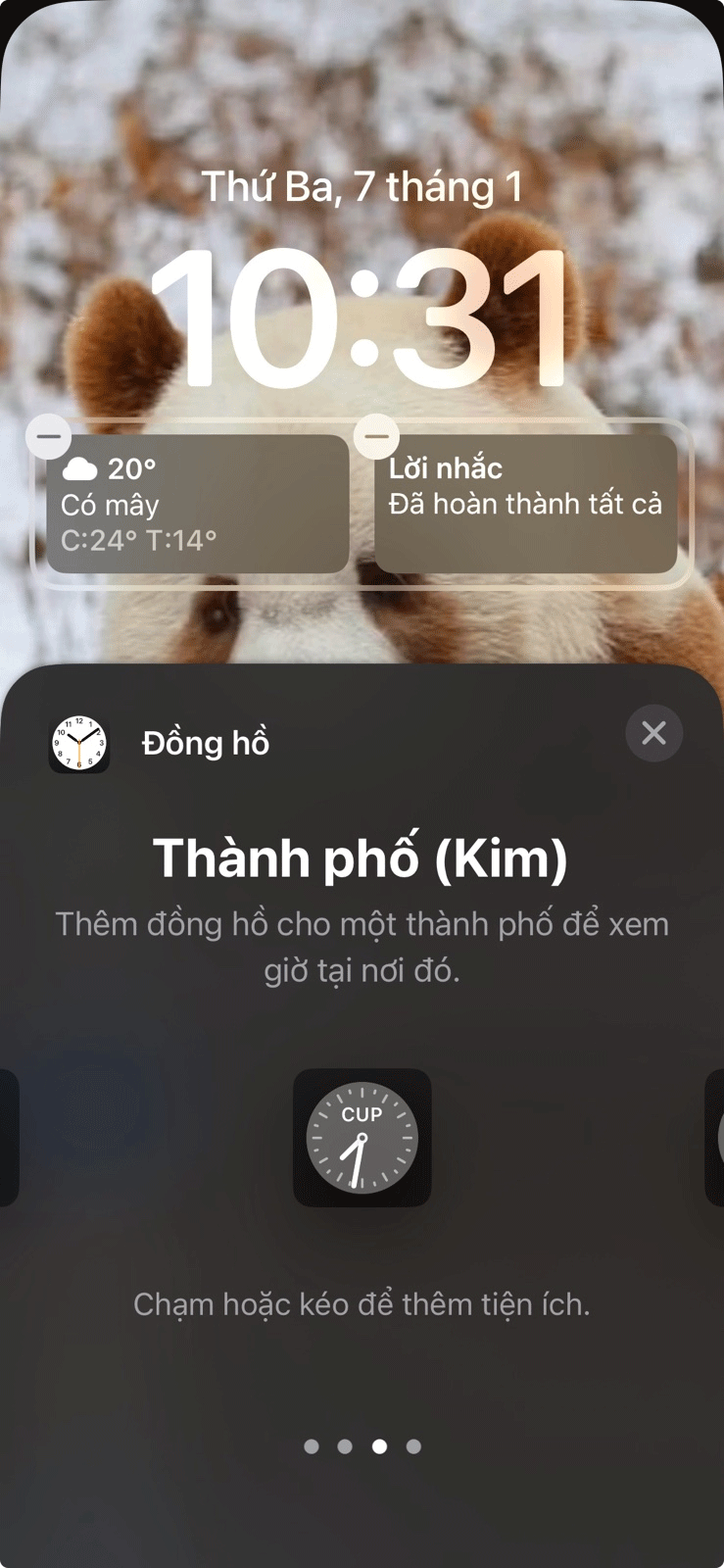
انقر فوق الأداة المفضلة لديك لإضافتها إلى شاشة القفل، ثم انقر فوق الأداة المضافة لتحديد المدن التي تريد عرض الوقت لها.
بالنسبة لأداة الساعة العالمية، انقر فوق كل مدينة على حدة لتغييرها إلى المدينة المطلوبة. بمجرد رضاك عن اختيارك، انقر فوق تم في الزاوية اليمنى العليا من الشاشة.
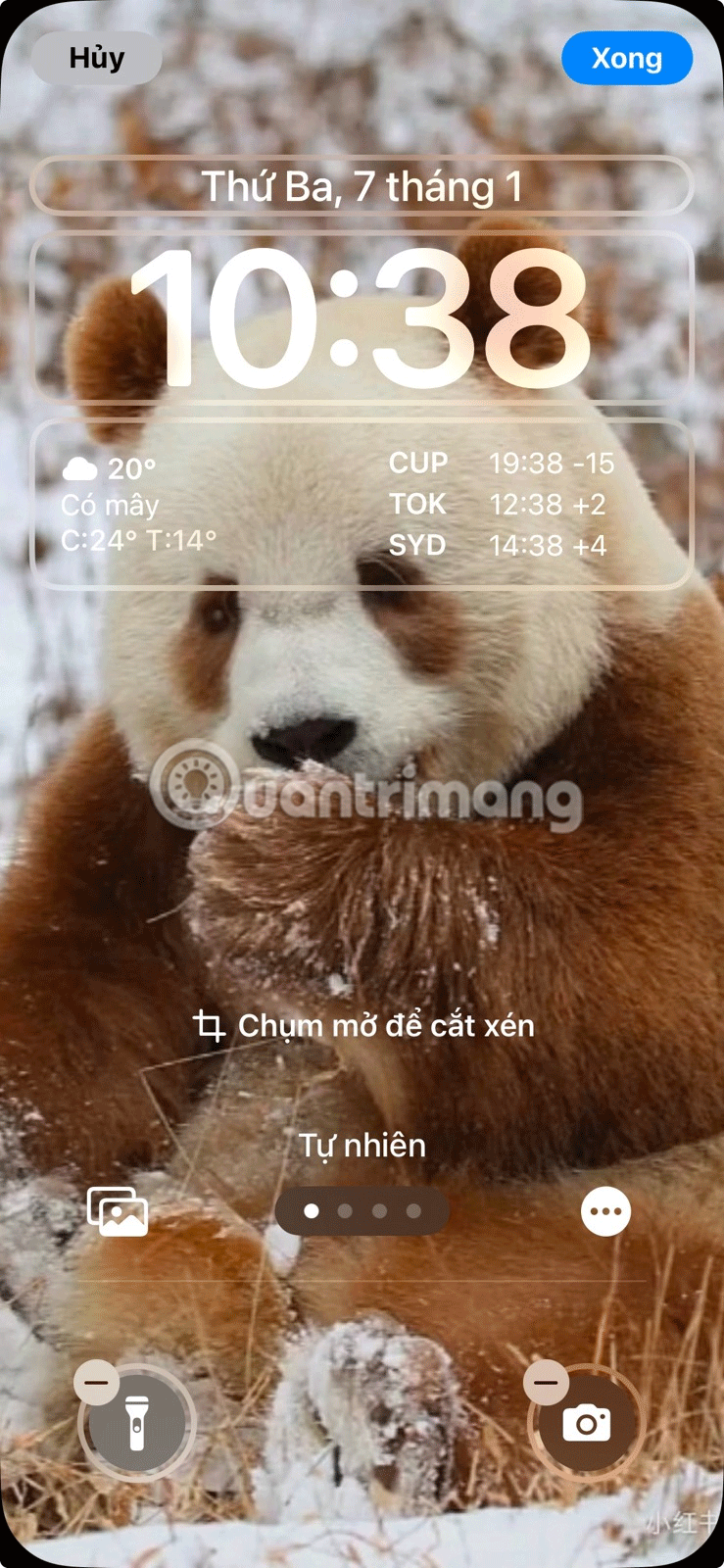
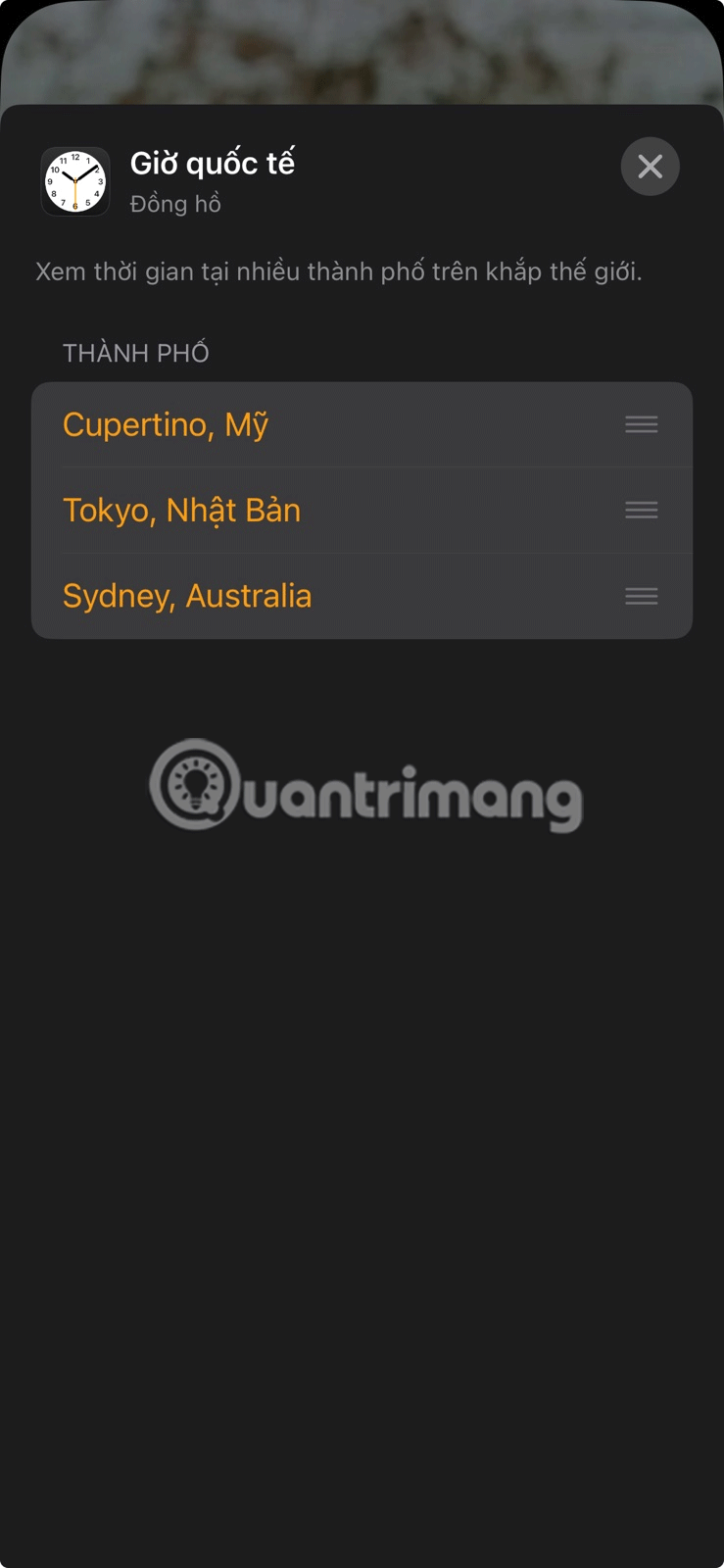
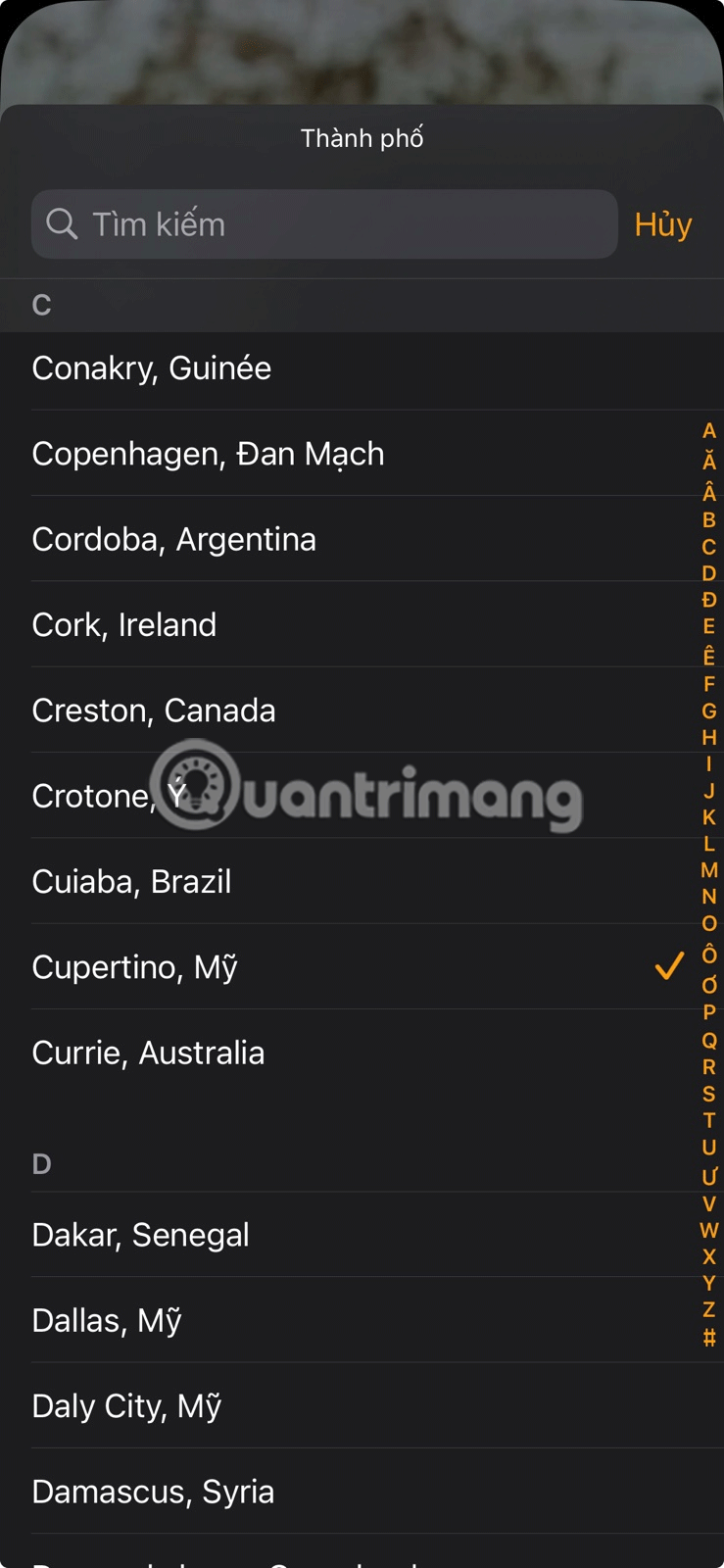
يعد تطبيق الساعة جيدًا إذا لم تكن بحاجة إلى التحقق من الوقت في مدن مختلفة بشكل متكرر. ومع ذلك، إذا كنت تحتاج بشكل متكرر إلى التحقق من المنطقة الزمنية في مناطق مختلفة حول العالم، فيجب أن تفكر في إضافة أداة الساعة إلى الشاشة الرئيسية أو شاشة القفل.
ليس بالضرورة أن يبدو هاتف سامسونج جالاكسي الفاخر مطابقًا تمامًا لأي هاتف آخر في السوق. مع بعض التعديلات البسيطة، يمكنك جعله أكثر خصوصية وأناقة وتميزًا.
بعد أن سئموا من نظام التشغيل iOS، تحولوا أخيرًا إلى هواتف Samsung، وليس لديهم أي ندم على هذا القرار.
تتيح لك واجهة ويب حساب Apple في متصفحك عرض معلوماتك الشخصية، وتغيير الإعدادات، وإدارة الاشتراكات، والمزيد. ولكن في بعض الأحيان، قد لا تتمكن من تسجيل الدخول لأسباب متعددة.
سيساعدك تغيير DNS على iPhone أو تغيير DNS على Android في الحفاظ على اتصال مستقر وزيادة سرعة اتصال الشبكة والوصول إلى المواقع المحظورة.
عندما تصبح ميزة "العثور على موقعي" غير دقيقة أو غير موثوقة، قم بتطبيق بعض التعديلات لجعلها أكثر دقة عندما تكون هناك حاجة إليها بشدة.
لم يتوقع الكثير من الناس أبدًا أن تصبح الكاميرا الأضعف في هواتفهم سلاحًا سريًا للتصوير الإبداعي.
الاتصال قريب المدى هو تقنية لاسلكية تسمح للأجهزة بتبادل البيانات عندما تكون قريبة من بعضها البعض، عادة في غضون بضعة سنتيمترات.
قدمت Apple ميزة "الطاقة التكيفية"، التي تعمل جنبًا إلى جنب مع وضع الطاقة المنخفضة. كلاهما يُطيل عمر بطارية iPhone، لكنهما يعملان بطرق مختلفة تمامًا.
مع تطبيقات النقر التلقائي، لن تحتاج إلى القيام بالكثير عند لعب الألعاب أو استخدام التطبيقات أو المهام المتاحة على الجهاز.
اعتمادًا على احتياجاتك، من المرجح أن تحصل على مجموعة من الميزات الحصرية الخاصة بـ Pixel تعمل على جهاز Android الحالي لديك.
لا يتضمن الإصلاح بالضرورة حذف صورك أو تطبيقاتك المفضلة؛ حيث يتضمن One UI بعض الخيارات التي تسهل استعادة المساحة.
يتعامل معظمنا مع منفذ شحن هواتفنا الذكية كما لو أن وظيفته الوحيدة هي الحفاظ على شحن البطارية. لكن هذا المنفذ الصغير أقوى بكثير مما يُفترض به.
إذا كنت قد سئمت من النصائح العامة التي لا تنجح أبدًا، فإليك بعض النصائح التي غيّرت بهدوء طريقة التقاط الصور.
إذا كنت تبحث عن هاتف ذكي جديد، فأول ما ستقع عليه عيناك بطبيعة الحال هو ورقة المواصفات. فهي مليئة بمعلومات عن الأداء، وعمر البطارية، وجودة الشاشة.
عند تثبيت تطبيق على جهاز iPhone من مصدر آخر، ستحتاج إلى تأكيد موثوقية التطبيق يدويًا. بعد ذلك، سيتم تثبيت التطبيق على جهاز iPhone الخاص بك للاستخدام.












